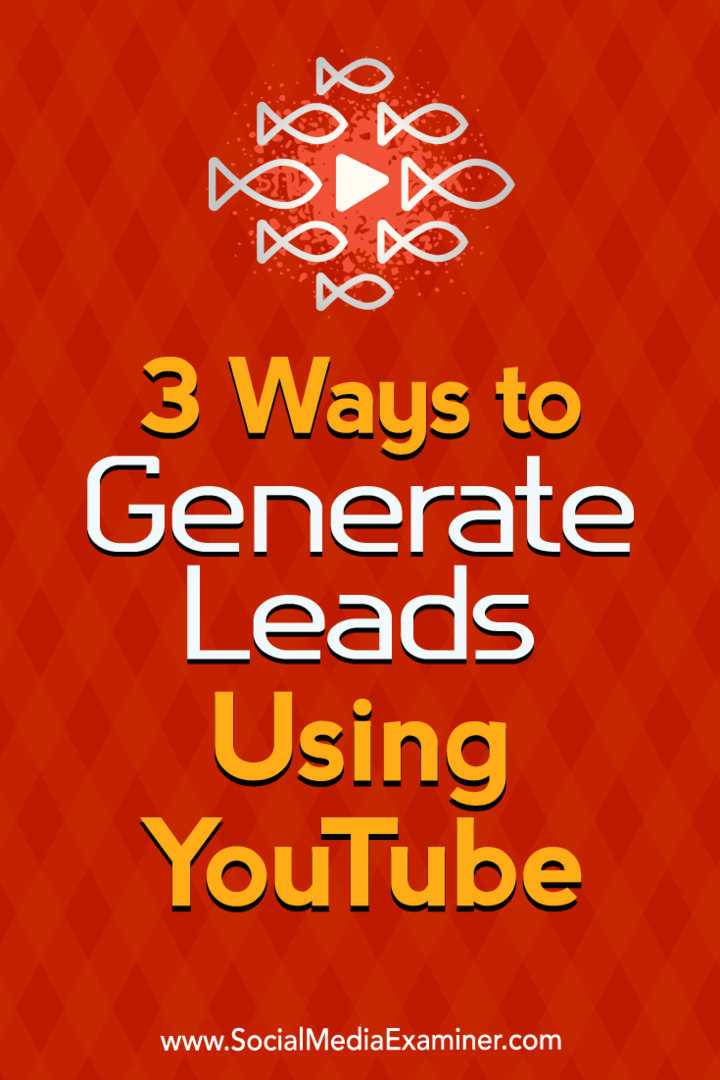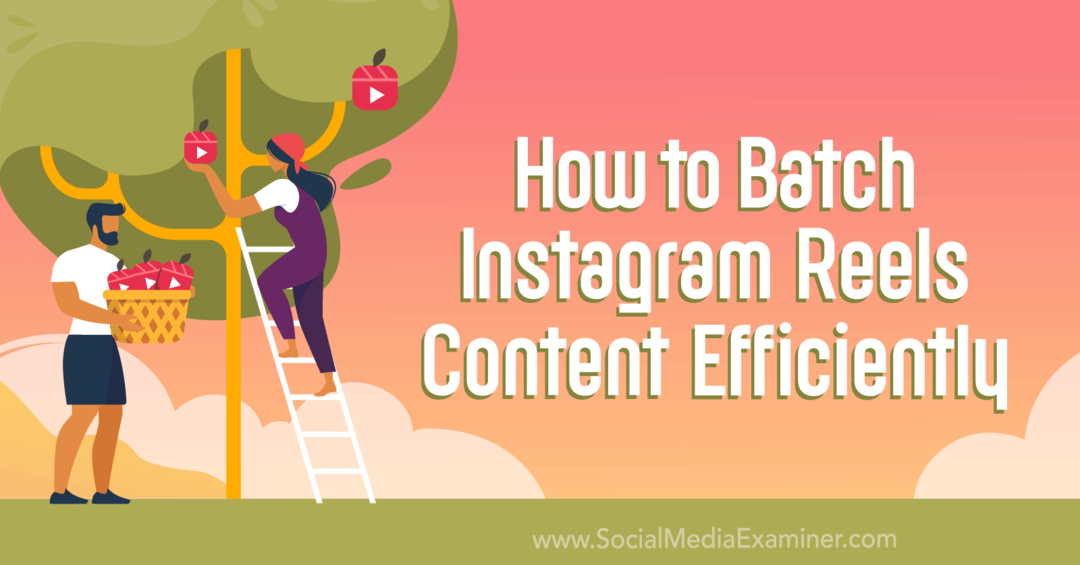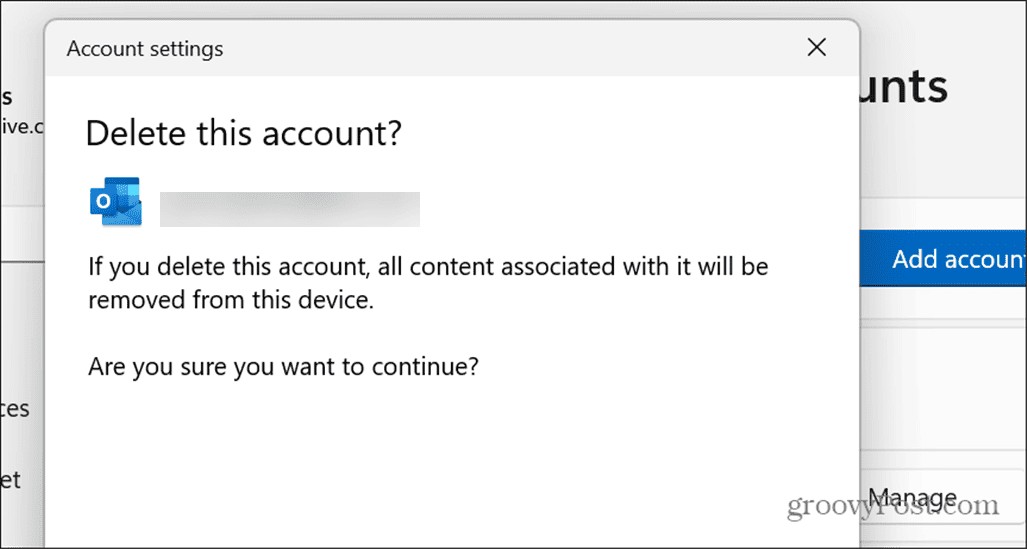3 דרכים ליצור לידים באמצעות YouTube: בוחן מדיה חברתית
סרטון יוטיוב יוטיוב / / September 25, 2020
 רוצה ליצור לידים נוספים והמרות עם YouTube?
רוצה ליצור לידים נוספים והמרות עם YouTube?
מחפש טקטיקות אורגניות שיעזרו לך לשפר את הביצועים של תוכן הווידאו הקיים שלך?
במאמר זה תעשה זאת גלה שלוש דרכים יעילות להפוך צופי YouTube ללידים.
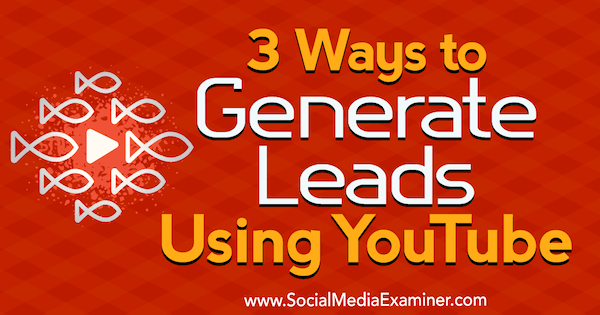
מס '1: הגדל את התנועה באמצעות כרטיסי YouTube
כרטיסי יוטיוב הם החלום של משווק שהתגשם כי הם מאפשרים לך לספק אינטראקטיביות נוספת לסרטונים שאתה מעלה. עם כרטיס אתה יכול הוסף קריאה לפעולה (CTA) לסרטונים שלך באמצעות קישור, דוחף את הצופים לבצע את הפעולה הרצויה.
תכונה זו נוצרה עבור משתמשים ניידים, כך שהיא מגיבה מאוד בכל המכשירים. המשמעות היא שעכשיו תוכל לשלוח צופי YouTube ניידים לאתר שלך.
תראה כיצד מפיק האמן והאמן כריס רובלי משתמש בכרטיס יוטיוב כדי לקדם את אחד מסרטוני YouTube האחרים שלו.
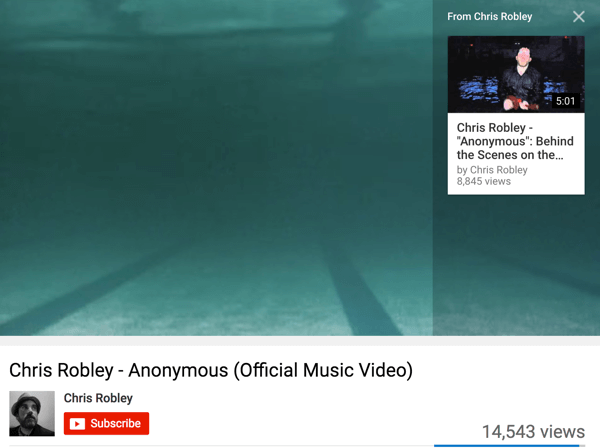
וונג פו הפקות משתמשת בכרטיסי YouTube כדי לקדם מוצרים באתר האינטרנט שלהם.
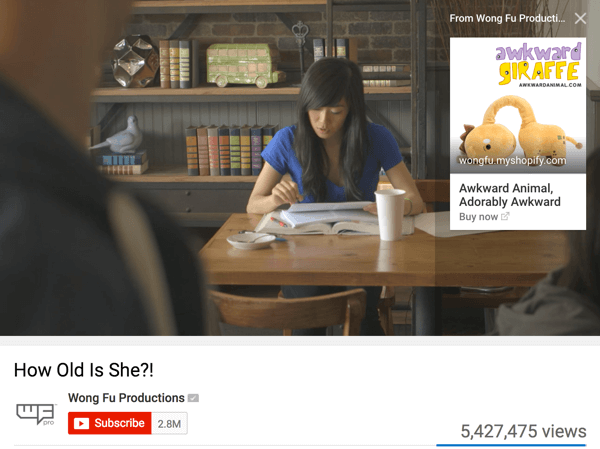
כשאתה מוסיף כרטיס לחלק מסוים בסרטון שלך, טיזר יופיע בפינה השמאלית העליונה של הסרטון למשך 5 שניות. אם הצופים לוחצים או מקישים על הטיזר, הכרטיס המשויך נחשף.
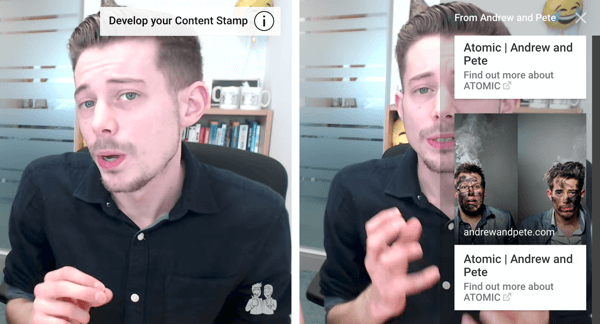
ברגע שחמש השניות חולפות, הצופים פשוט רואים את סמל "i" באותו אזור.
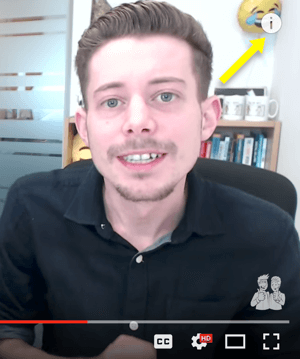
הוספת כרטיסי YouTube לסרטונים שלך היא קלה. להתחיל, עבור לערוצים שלך מנהל הוידאו ו מצא את הסרטון שאליו ברצונך להוסיף את הכרטיס. מתחת לסרטון, לחץ על החץ לצד עריכה ו בחר קלפים מהרשימה הנפתחת.
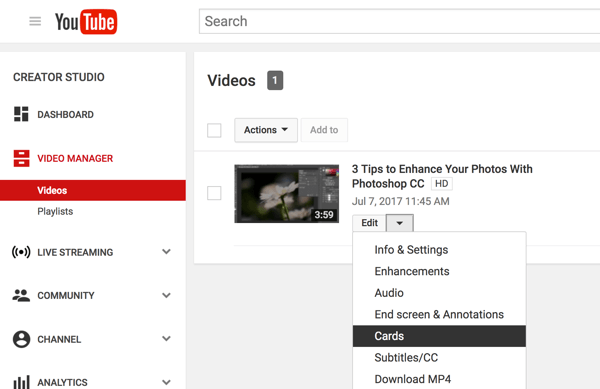
בעמוד הבא, לחץ על הוסף כרטיס והחליט איזה סוג כרטיס אתה רוצה להוסיף לסרטון שלך. לחץ על צור לצד הכרטיס שברצונך להוסיף.
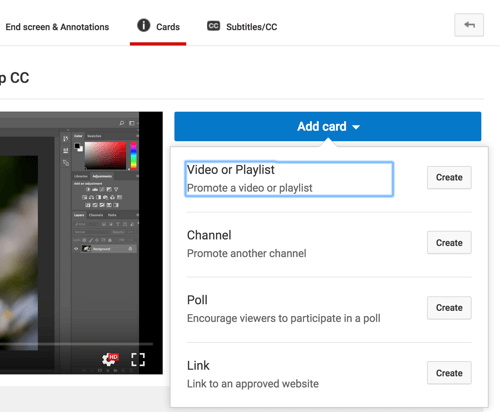
אחריך בחר סוג כרטיס, התאם אישית את הכרטיס שלך בחלון הקופץ שמופיע. אם בחרת בקישור, הוסף את כתובת ה- URL שברצונך לקדם והכלל קריאה לפעולה קליט. כשתסיים, לחץ על צור כרטיס.
השלב האחרון הוא להבין היכן בסרטון אתה רוצה שהכרטיס יופיע. על ציר הזמן שמתחת לסרטון, גרור את הסמן למקום הנכון.
אם אתה רוצה השתמש בכרטיסי YouTube נוספים בסרטון שלך, זכור את הטיפים הבאים:
- החלל את הכרטיסים שלך כך שהצופים לא מוסחים.
- הוסף לא יותר משלושה כרטיסים לכל סרטון כדי לקבל שיעור קליקים גבוה יותר. יותר מדי קלפים עשויים לכבות את הצופים.
- הימנע מהצבעה או משימוש בחץ בכרטיס. למה? מכיוון שלא כל המכשירים נוצרים באותה צורה. הכרטיסים שלך עשויים להופיע במקומות שונים על המסך.
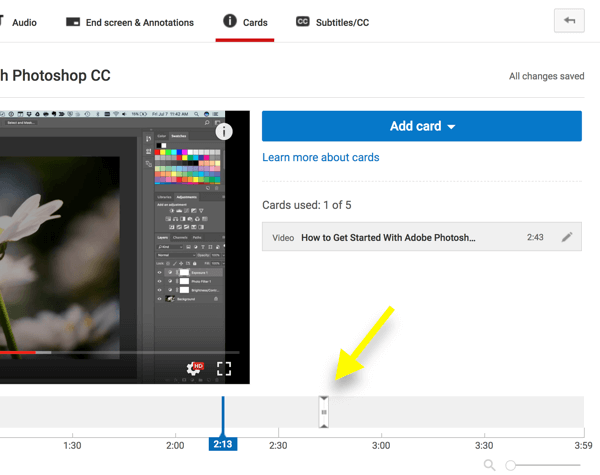
מס '2: קדם דפי נחיתה עם מסכי קצה
מסכי הקצה הם תכונה ידידותית לניידים המאפשרת לך לסיים את הסרטונים שלך באמצעות קריאה לפעולה. אתה יכול להשתמש במסך סיום כדי לבקש מהצופים לבדוק את הסרטונים, הערוצים או הפלייליסטים האחרים שלך. אתה יכול גם עודד את הצופים ללחוץ על כפתור המנוי ל ערוץ היוטיוב שלך ו לקדם את האתר, המוצרים, השירותים או העלון שלך.
כדי להוסיף מסך קצה, הסרטון שלך צריך להיות באורך של לפחות 25 שניות מכיוון שמסך הסיום יופיע ב 5-20 השניות האחרונות של הקליפ.
הקומיקאי הבריטי וכוכב היוטיוב טום סקוט משתמש מסך הסיום למטה להפנות את הצופים לבדוק סרטון אחר בערוץ שלו. הוא כולל גם מידע רלוונטי למשתמשים למציאת חשבונות האתר והרשתות החברתיות שלו.
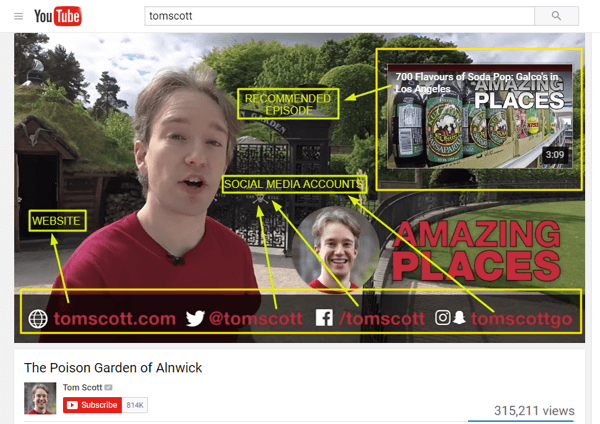
כדי לנצל את התכונה המגניבה הזו, עבור אל מנהל הווידיאו שלך ו מצא את הסרטון אתה רוצה להשתמש. מתחת לסרטון, לחץ על החץ לצד עריכה ו בחר מסך סיום והערות מהרשימה הנפתחת.
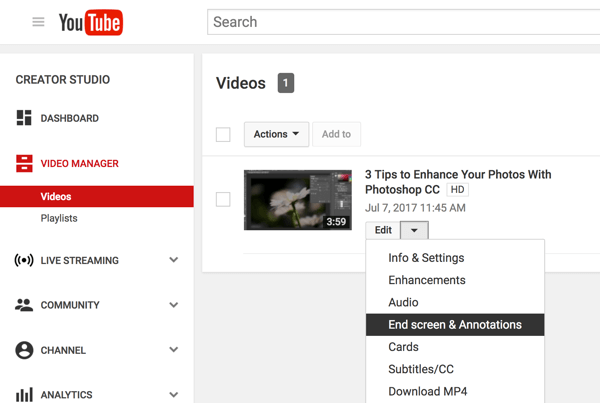
בעמוד הבא, וודא כי הכרטיסייה מסך סיום נבחרה.

הערה: אם לסרטון שלך יש הערות, YouTube יבקש ממך לבצע את ההוראות שעל המסך כדי לבטל את הפרסום.
קבל הדרכה לשיווק ב- YouTube - באינטרנט!

רוצה לשפר את המעורבות והמכירות שלך עם YouTube? לאחר מכן הצטרף לאסיפה הגדולה והטובה ביותר של מומחי שיווק ביוטיוב כאשר הם חולקים את האסטרטגיות המוכחות שלהם. תקבל הדרכה חיה שלב אחר שלב ממוקדת אסטרטגיה של YouTube, יצירת וידאו ומודעות YouTube. הפוך לגיבור השיווק של YouTube עבור החברה והלקוחות שלך בזמן שאתה מיישם אסטרטגיות שמקבלות תוצאות מוכחות. זהו אירוע אימונים מקוון חי מחבריכם בבודק מדיה חברתית.
לחץ כאן לפרטים - המכירה מסתיימת ב -22 בספטמבר!יש לך שלוש אפשרויות לבניית מסך הסיום שלך. האפשרות הראשונה היא השתמש באחד הנושאים שהוגדרו מראש, הכוללים את כל האלמנטים. הנה תבנית לדוגמא שהותאמה אישית.
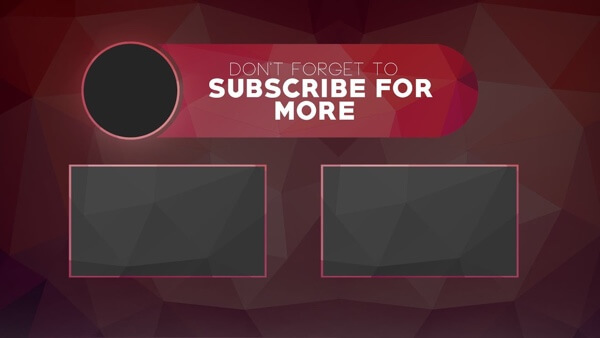
לעבודה עם תבנית, לחץ על הלחצן השתמש בתבנית, בחר אחת מהתבניות הזמינות, ואז התאמה אישית של זה כרצוי.
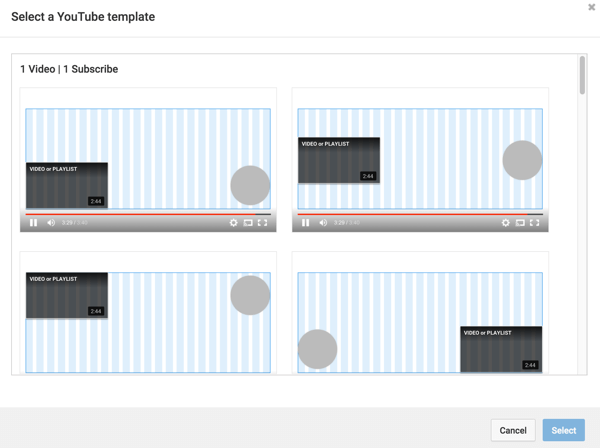
האפשרות השנייה היא ליצור מסך קצה מאפס. לחץ על הוסף אלמנט ו בחר באלמנטים שברצונך להוסיף. ניתן לכלול מקסימום ארבעה אלמנטים. עבור כל אלמנט, מלא את הפרטים הדרושים ו לחץ על צור אלמנט.
זכור שאחד האלמנטים צריך להיות סרטון אחר או רשימת השמעה. אם אתה מתכנן לכלול תמונה מותאמת אישית, הגודל המינימלי הוא 300 x 300 פיקסלים.
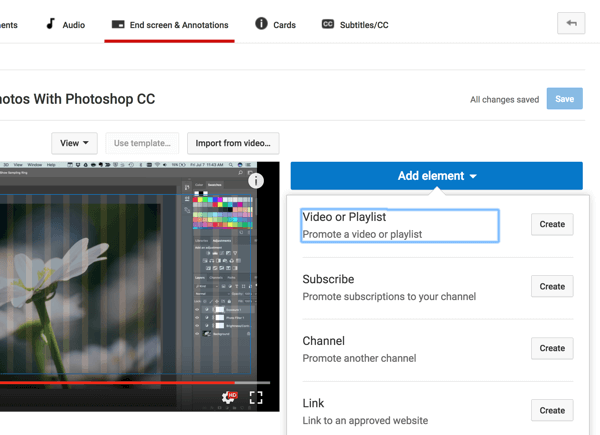
האפשרות השלישית להוספת מסך קצה היא ייבא אותו מאחד הסרטונים האחרים שלך. לחץ על הלחצן ייבא מווידאו ו בחר קליפ שפורסם כבר. לאחר מכן לערוך את האלמנטים לפי צורך.
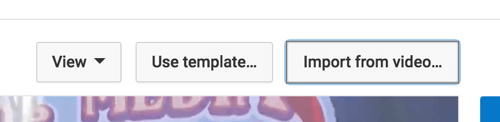
מס '3: התחבר להובלות באמצעות חיפוש
תיאור וידאו מפורט של YouTube יכול לעבור דרך ארוכה לשיפור יכולת הגילוי. אתה צריך בצע אופטימיזציה עבור YouTube ומנועי חיפוש. לתיאורי וידאו ארוכים ומעמיקים יותר יש סיכוי טוב יותר לדירוג גבוה עבור חיפושים ברשת רלוונטיים. הסיבה לכך היא שמילות מפתח בהקשר הן הלב והנשמה של שאילתות בגוגל ו- YouTube.
תיאורי וידאו ארוכים יותר אינם רק מילות מפתח בודדות עם זנב ארוך (למרות שהם חלק ממנה). תיאור מפורט יכול לעזור לך לדרג עבור חיפושים קשורים אפשריים רבים. זה עשוי אפילו להגביר את הסיכויים שלך לתפוס תשומת לב עבור מילות מפתח או ביטויים שלא השתמשת בהם. כמה מדהים זה?
כתוב תיאורים ארוכים ומעמיקים זֶה לכלול מספר גרסאות רלוונטיות של מילות מפתח. ודא שהשורות הראשונות מעניינות מספיק בכדי למשוך את תשומת לב המשתמשים, במיוחד הטקסט שמופיע לפני הקישור הצג עוד. אתה צריך גם כלול קישור לאתר שלך בחלקו הראשון של התיאור.
דרך פשוטה לוודא שכל מילה נחשבת היא לפרק פסקאות לחתיכות בגודל ביס כך שהצופים לא משתעממים בקריאה. אחרי הכל, הם ב- YouTube כדי לצפות בסרטונים, ולא לקרוא מאמרים.
תיאור סרטון YouTube זה של Dove כולל הסבר מפורט על הסרטון, קישורים לסרטונים אחרים בערוץ היוטיוב של Dove, וחוזר על ההאשטג #MyBeautyMySay.
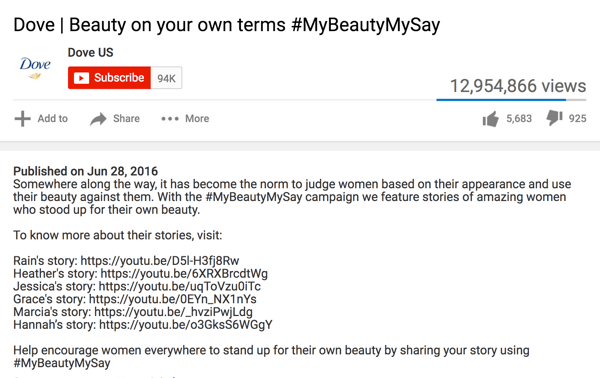
תיאור הווידיאו של Ignite Visibility כולל שילובים מרובים של מילות מפתח כדי להבטיח שהווידאו מדרג גבוה עבורם.
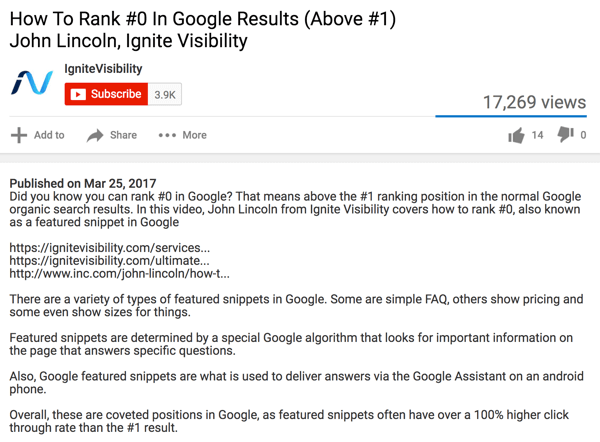
זה גם חשוב בצע אופטימיזציה של החלק בתיאור שמופיע לפני הקישור הצג עוד. אם מסתכלים על תיאור הווידיאו של דאב, החלק העליון כולל שני אלמנטים בסיסיים: מבוא המושך תשומת לב וההשטאג.

תיאור הסרטון של Ignite Visibility כולל את מילות המפתח הרלוונטיות ביותר לפני הקישור Show More.

להיות בטוח ש הוסף פרמטר UTM לכתובת האתר שלך אז אתה יכול עקוב אחר כמה קליקים שהסרטון שלך מייצר. כאשר אתה מוסיף את כתובת האתר שלך לתיאור YouTube שלך, הקפד לעשות זאת כלול את החלק https: // או https: // כדי להפוך את הקישור ללחץ. זה מקל על המשתמשים לעבור ישירות לאתר שלך.
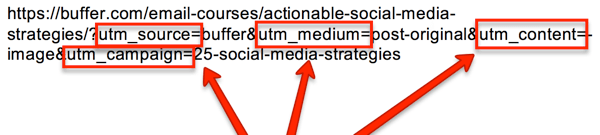
רוצים עוד כאלה? חקור את YouTube לעסקים!
.
סיכום
למרות פוטנציאל הדור המוביל, רק 9% מהעסקים הקטנים בארה"ב מחזיקים בערוץ יוטיוב. התחל להיות יצירתי לפני ש 91% האחרים מבינים שהם מפספסים את ההזדמנות הפז הזו.
שלוש הטקטיקות שלעיל הן דרכים קלות להעביר יותר תנועה לאתר שלך מיוטיוב, לייצר יותר צפיות בווידיאו ולמשוך יותר מנויים לערוץ שלך.
מה אתה חושב? איך משתמשים ב- YouTube כדי ליצור לידים? אנא שתף את מחשבותיך בתגובות למטה.